Здравствуйте Друзья! В сегодняшней статья мы рассмотрим программу AquaSnap, которая имеет в себе очень полезные и нужные функции для удобной работы с окнами Windows.
Повседневно мы открываем очень много рабочих окон, которые нам необходимы и постоянно приходится их упорядовачить на экране.
AquaSnap-позволим размещать окна Windows в очень удобной форме, данная программа имеет очень много возможностей-это быстрое расположение 4 окон на экране, прозрачность окон при перемещении, а так же очень много других полезных и нужных опций, о которых немного позже. Так же, стоит отметить бесплатность программы, понятный и простой интерфейс, вообщем AquaSnap каждый может подстроить под себя!
Друзья, может хватит слов? Тогда, перейдем к делу и рассмотрим все основные возможности программы. Теперь работа с окнами windows c помощью программы AquaSnap станет намного удобней!
Первое что необходимо это скачать программу с официального сайта, спускаемся в самый низ статьи, где есть ссылка для перехода на этот сайт.
Aquasnap — Another Useful Windows Tool!
Перейдя на сайт, где у нас будет располагаться вот такое окошко, тут как раз и можем немного посмотреть характеристики программы. Видим что присутствует мультиязычность, операционные системы, если вам интересно можно спуститься немного ниже и посмотреть награды и достижения AquaSnap. Доступно два варианта скачивания программы, если хотите устанавливать программу на компьютер, то нажимаем на зеленную кнопку “Free Download”, а если вы любитель портабельных приложений, то необходимо скачать и нажать на “Portable Version”. После скачивания, проходим очень простую процедуру установки.
Так же, видим преимущества и минимальные системные требования.
После установки и запуска программы, должно появиться в панели трея вот такая иконка. Нажимаем правой кнопкой мыши и в выпадающем меню видим, очень простые функции. Собственно нам необходим пункт “Настройки”, остальное думаю не нуждается в объяснениях. Итак, проходим в пункт “Настройки”.
Теперь пойдем по каждым из пунктов, тут думаю так же разъяснений особых не надо.
Теперь пройдем в пункт “AquaSnap” тут наверное и есть самые главные настройки, здесь можно задать режим развертывания окон. С права видим, монитор по которому можно видеть результат выбранного распределения. Нажимаем на “чикбоксы” и смотрим результат на мониторе с права. Но, так же можно выбрать режим “Выборочно”, после чего есть возможность настроить по собственному желанию режим развертывания окон, это по желанию.
Во вкладке “AquaStretch” мы и видим что нужно делать что бы программа выполняла свои функции. Друзья, рекомендую выставить точно такие же настройки как показано, таким образом в программе будет включен весь ее функционал. Видим, что если нажать клавишу “Shift”+левой кнопкой мыши перетащить рабочее окошко, в нужную область экрана, то оно развернется в очень удобном и быстром варианте, может это на словах не понятно, но лучше попробовать один раз и весь принцип работы, станет ясен. Так же, если подвести курсор мышки на край рабочего окна и нажать два раза левую кнопку мыши, то окошко развернется вот таким способом как показано на втором мониторе, по тому же принципу работает и нижнее сочетание клавиш, если посмотреть на последний монитор.
Итак, вкладка “AquaShake” мне показалась самой интересной и полезной.
Друзья, тут все понятно смотрим на верхнюю стрелку и на опцию “AeroShake”-это просто потрясающая опция, с помощью которой нам стоит только встряхнуть одно окошко, как все остальные ненужные нам окна свернуться, это очень удобно!
Следующая опция, сморим на вторую стрелку, думаю она говорит сама за себя, если мы выберем ее, то при встряхивании окна, оно будет поверх других, так же этой опции можно добавить прозрачность окнам. В самом низу можно подрегулировать: Чувствительность, скорость и продолжительность, но эти настройки вполне нормальные!
Вкладка “AquaGlass” тоже мне очень понравилась, очень красивая опция которая делает наши окна windows при перемещении прозрачными, позволяет видеть что позади. Так же, ползунком регулируем прозрачность окон при перемещении. Ну и в последней вкладке можно настроить вид.
Друзья, думаю Вам было интересно узнать о такой прекрасной программе как AquaSnap, пользуйтесь на здоровье!
СКАЧАТЬ ПРОГРАММУ “AQUA SNAP” МОЖНО ТУТ!
Удобное расположение окон на мониторе | FancyZones (PowerToys)
Оригинал записи и комментарии на LiveInternet.ru
Источник: spayte.livejournal.com
AquaSnap Personal Edition 1.23.15 + ключ

AquaSnap — программа для расширенного управления рабочим пространством и окнами в Windows 10, 8, 7. Позволяет проводить более детальные настройки окон применяя встроенные особенности программного продукта.
По многочисленным отзывам, программа AquaSnap помогает организовать рабочее пространство и более удобно управлять окнами. Если вы постоянно работаете с несколькими окнами браузера, папками или документами, то скачать AquaSnap вам просто необходимо!
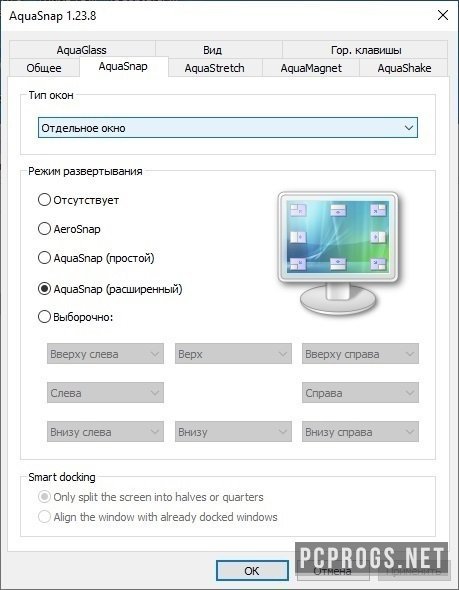
Функционал приложения разделён на небольшие группы с разными названиями: AquaSnap, AquaStretch, AquaMagnet, AquaGlue, AquaShake и AquaGlass. Каждый компонент отвечает за свои настройки и возможности, которые описаны чуть ниже.
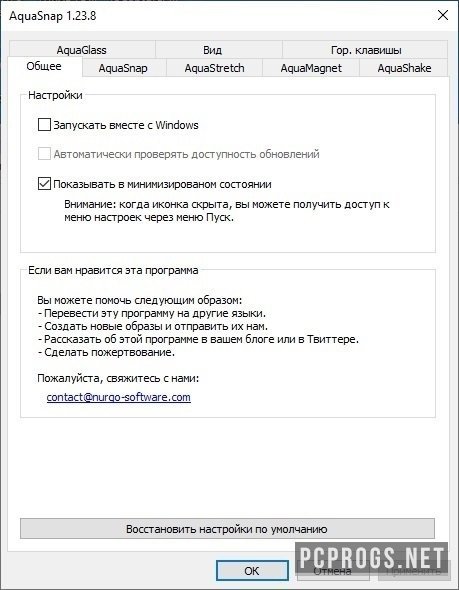
- Выбор определённой схемы развёртывания окон на рабочем пространстве;
- Изменение размеров любых окон по вертикали, горизонтали или диагонали;
- Компоновка окон при помощи их автоматического прикрепления друг к другу;
- Создание группы окон, их перемещение, растягивание;
- Прикрепление любого окна поверх других;
- Расширенные возможности управления прозрачностью при перемещении окна.
Стоит отметить, что ключ AquaSnap для использования неограниченных возможностей программного продукта искать не потребуется. Сразу после загрузки и установки доступна полная версия AquaSnap. Также собранных инсталлятор версии Repack позволяет распаковать компактную (портативную) версию утилиты в любое место на компьютере или флешке.
Источник: pcprogs.net
Организуем окна в Windows с помощью менеджеров окон
Здравствуйте, читатели ХабраХабр.
Недавно я начал самостоятельно изучать программирование, и с тех пор во время учебного процесса (ну или процесса примитивной разработки) регулярно сталкиваюсь со следующими проблемами:
— лень учиться
— затраты времени и «сил» на организацию окон, с которыми работаешь в данный момент
— присутствие лишних окон, с которыми или в данный момент, или вообще не работаешь (например, консоль запущенного сервера)
— физический недостаток пространства для размещения всех окон, при котором будет удобно работать
Если в Google ввести запрос «менеджер окон Mac», выдается множество результатов утилит — менеджеров окон, обзоры и отзывы. А вот для Windows — полная тишина.
На любимом сервисе Toster мне подсказали несколько утилит, существенно облегчающих организацию рабочего пространства, которыми я теперь пользуюсь сам и хочу поделиться с другими.
Чтобы не тратить время тех, кто о них знает, сразу перечислю: AquaSnap, DIVVY и BetterDesktopTool.
Сам же постараюсь кратко описать их наиболее полезные функции.
AquaSnap
Коронной функцией этой программы считаю синхронное изменение размера окон. Странно, что фирме Microsoft в своем популярнейшем ПО с названием «Окна» (Windows) не пришла в голову идея реализовать это.
Также существенным удобством является возможность переместить окно в одну из четвертей (или двух половин) рабочего стола, потянув за его заголовок, или назначить на это горячие клавиши
Лучший способ влюбиться оценить все возможности программы можно, посмотрев полное демонстрационное видео.
Небольшое отступление или «камень в огород LG»
В данный момент фирма LG активно рекламирует и пытается внедрить в новых моделях мониторов ту самую функцию синхронного изменения окон, но программное обеспечение работает исключительно криво, а резкие и краткие ответы операторов Call-центра создают впечатление, что маркетологи сработали хорошо, а вот разработчики «немного не успели» реализовать обещанное. Все вышесказанное проверенно и подтверждено покупкой (и последующим возвратом в магазин) монитора LG с заявленной функцией.
DIVVY
Из-за того, что AquaSnap выполняет весь необходимый функционал, я несколько раз устанавливал, а после удалял DIVVY.
Причиной тому является дополнительная неплохая (но мне не очень нужная) функция, позволяющая размещать окно в определенном месте, просто выделив это место на сетке, представляющей схему рабочего стола.
На этот раз на горячие клавиши можно назначить расположение окон не только в одну из четвертей экрана, а в любую, заранее заданную область.
Полное демонстрационное видео
BetterDesktopTool
Во время просмотра презентации новой ОС от Apple я заметил отличный функционал под названием Mission Control, позволяющий отобразить на экране все открытые окна, что визуально облегчает выбор нужного при их большом количестве. Именно это выполняет указанная программа.
Приятным бонусом является возможность создавать виртуальные столы и взаимодействовать с ними с помощью горячих клавиш. Например, я на виртуальный стол всегда «отправляю» ненужные окна (например, консоль запущенного сервера).
Полное демонстрационное видео
Второй монитор
Я очень надеюсь, что однажды стану достойным программистом, но уже сейчас, на стадии обучения, испытываю потребность в увеличении рабочего пространства, для чего планирую приобрести еще один монитор.
Это не программа, но все же, по утверждению многих, отличное решение в подобных ситуациях.
Уверен, что совместное использование описанных утилит и увеличенного рабочего пространства улучшит эффективность работы.
P.S. Пока писал статью, нашел список альтернатив перечисленным программам.
Исходя из этого, буду благодарен за приведение примеров используемых Вами решений и их преимуществнедостатков для выявления наиболее удачных программ.
P.P.S. Всем высокой продуктивности.
Источник: habr.com